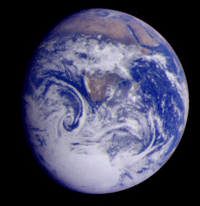Fonctionnalités de base de power point.
Quand vous ouvrez power point, vous avez plusieurs possibilités : Ouvrir une présentation existante ou en créez une, c’est ce que vous allez faire !!!! Vous voyez apparaître une marge avec un numéro 1 : c’est votre première page appelée diapositive. En face, à droite vous voyez celle ci.
Votre présentation devra être évolutive donc vous devrez utiliser plusieurs diapositives. Elles s’ajouteront dans votre marge et vous pourrez y accéder en cliquant dessus.
1) ajoutons une deuxième diapositive :
Ø Faites insertion puis nouvelle diapositive : vous en avez deux, bravo !!!!
2) nous allons créer notre première diapositive :
Ø cliquez à gauche sur la diapositive numéro un
Ø Faites insertion, zone de texte et dimensionner votre zone de texte. Vous pouvez écrire une phrase « j’aime la svt »
Ø Vous pouvez en cliquant droit, personnalisez votre zone de texte en modifiant la police, la couleur de votre texte, en l’encadrant ou encore en le faisant apparaître après un clic.
Ø Cliquez droit puis personnalisez l’animation : choisissez « apparaître » puis à droite « par lettre ».
Ø Pour voir l’avancé et le résultat de votre travail, cliquez sur diaporama et visionner le diaporama.
Ø Vous pouvez également insérer un son à votre diapositive : Cliquez droit puis personnalisez l’animation : choisissez un son ( deuxième encart). Regardez le résultat. Si vous n’avez pas de son, cliquez sur la barre de tache sur le haut-parleur et modifiez les paramètres de l’ordinateur ( en cas de besoin, appelez-moi)
3) Noua allons modifier maintenant la deuxième diapositive
Ø Faites insérer un dessin/une image à partir de la bibliothèque puis cherchez une image de lion ( animaux) puis insérer le clip. Ajoutez un son et regardez le résultat ( visionner)
4) Si vous avez besoin d’avoir deux fois la même trame vous pouvez copier une diapositive. Pour cela faites insertion puis dupliquer. Vous avez une diapositive en double. Vous pouvez la déplacer en cliquant sur la diapositive dans la marge et en faisans glisser votre souris. Dupliquer la première diapositive et placer la copie en troisième position.
5) Vous pouvez voir toutes vos diapositives en même temps en cliquant sur affichage puis trieuse de diapositive
6) On peut modifier le passage d’une diapositive à l’autre : elle peut arriver par le haut, la droite…. Cliquer pour cela sur diaporama, transition puis choisissez le passage d’une diapositive à l’autre. Cela peut se faire après un clic ou automatiquement après un certain temps. Vous pouvez faire la même transition pour chaque diapositive ( appliquer partout) ou faire des transitions différentes pour chaque diapositive. Choisissez la transition « recouvrir par la droite »et l’appliquer à toutes les diapositives
7) Vous pouvez créer des liens vers des diapositives comme des pages internet. Placez vous sur la diapositive 3. Ajouter une diapositive, insérez un texte « je suis curieux » Choisir la deuxième diapositive. Cliquez sur diaporama, boutons d’actions et choisissez l’endroit puis créez un lien vers la diapositive 4. Créez un lien de retour vers la diapositive 2 sur la diapositive 4.Certaines diapositives ne sont ainsi visibles qu’après un clic. Vous devez ensuite sélectionner votre diapositive 4, sélectionner diaporama et masquer diapositive pour ne pas la faire apparaître dans le diaporama, seul les curieux y auront accès. Ce mécanisme peut apporter des compléments à votre diaporama pour ceux qui le désirent.
Vous allez devoir créer des schémas, pour cela utiliser Paint et ensuite insérer vos schémas dans power point.
Voilà les fonctions de base, maintenant c’est à vous de découvrir d’autres fonctionnalités.